グラデーションでの塗りつぶし ツール ![]() を使用すると、混合色を使用してレイヤーを塗りつぶすことができます。ラスター レイヤー、形レイヤー、パス上にテキスト レイヤーで使用することができます。
を使用すると、混合色を使用してレイヤーを塗りつぶすことができます。ラスター レイヤー、形レイヤー、パス上にテキスト レイヤーで使用することができます。
グラデーションを適用するには、グラデーションの開始点をクリックし、終了点までドラッグしてクリックを解除します。Shiftキーを押しながらグラデーションを適用すると、傾斜が 45oずつ変わります。グラデーション適用後は、ガイドを使用して修正可能です。Altキーを押しながら、マウスを使用してグラデーション ガイドを両端のポイントを超えて移動させることができます。
基本的なツールの設定は、イメージ ウィンドウの上のツール オプション パネル、または画像内を右クリックして確認できます。パラメーターの一覧を表示するには、ツール オプション パネルのアイコンをクリックするか、F5キーを使用します。パラメーター設定を変更する場合、パラメーター フィールドに数値を入力するか、スライダーを動かします。
グラデーションの種類をドロップダウンリストから選択します。
直線のグラデーション ![]() : 開始地点から最終地点まで直線でグラデーションが作成されます。
: 開始地点から最終地点まで直線でグラデーションが作成されます。
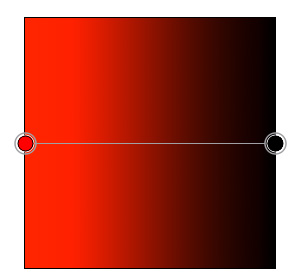
放射状のグラデーション ![]() : オブジェクトの中心から放射状のグラデーションが作成されます。
: オブジェクトの中心から放射状のグラデーションが作成されます。
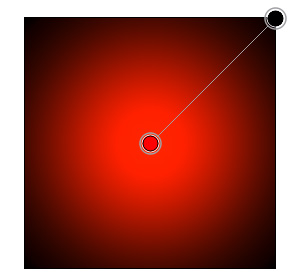
回転グラデーション ![]() : 開始地点から反時計回りで回転してグラデーションを作成します。
: 開始地点から反時計回りで回転してグラデーションを作成します。
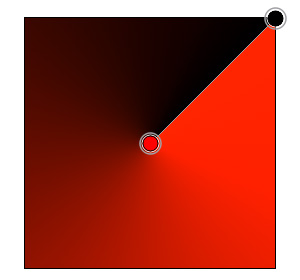
左右対称のグラデーション ![]() : 開始点から両方向に伸びる直線のグラデーションが作成されます。
: 開始点から両方向に伸びる直線のグラデーションが作成されます。
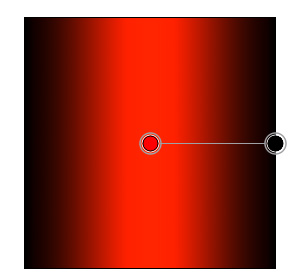
ひし形のグラデーション ![]() : 中心からひし形を形成するように、四方向へのグラデーションが作成されます。
: 中心からひし形を形成するように、四方向へのグラデーションが作成されます。
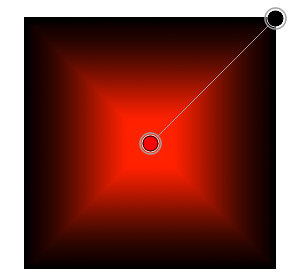
反転 ![]() : グラデーションの色の順番を反転させます。再度ボタンをクリックすると、元の順番に戻ります。
: グラデーションの色の順番を反転させます。再度ボタンをクリックすると、元の順番に戻ります。
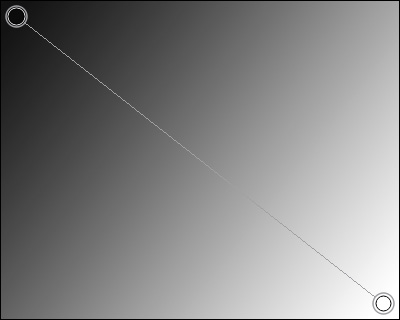 元の順番
元の順番
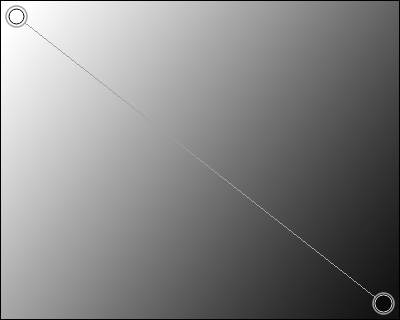 順番を反転
順番を反転
ブレンド モード: 現在のレイヤーのピクセルとグラデーションのピクセルがどのようにブレンドするかを指定するパラメーターです。27種類のモードが用意されています。
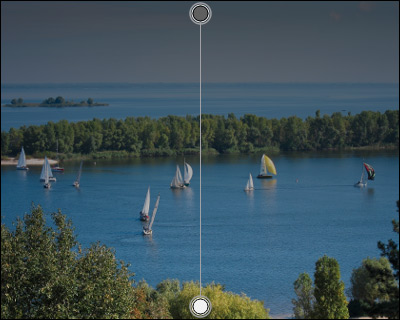 乗算
乗算
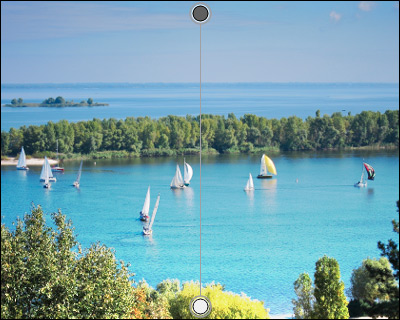 オーバーレイ
オーバーレイ
角度 (設定可能範囲は -180 から 180): グラデーションを、開始点を中心にして回転させることができます。Shiftキーを押しながらの場合、角度が 5oずつ、Ctrlキーを押しながらの場合は 10oずつ変化します。
 角度 = 60
角度 = 60
 角度 = 120
角度 = 120
不透明度 (設定可能範囲は 0-100): 背景色との関連におけるグラデーションの不透明度を指定します。グラデーション全体の透過度を設定します。値が低いと、グラデーションの色は薄く、背景の色が際立ちます。
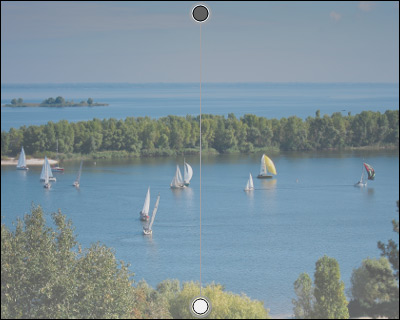 不透過度 = 40
不透過度 = 40
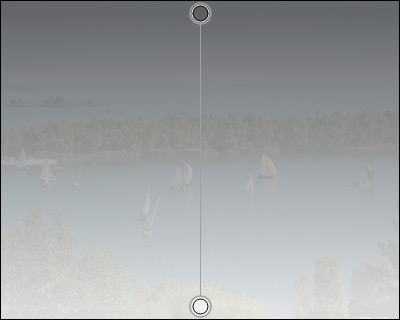 不透過度 = 90
不透過度 = 90
滑らかさ (設定可能範囲は 0-100): 個々の色や色調間の遷移を滑らかにすることにより、グラデーションも滑らかにします。このパラメーターの値を下げると、色の移り変わり (遷移) が目立つようになります。
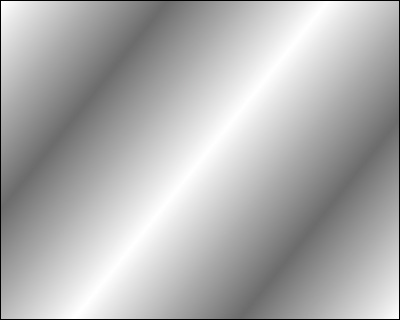 滑らかさ = 0
滑らかさ = 0
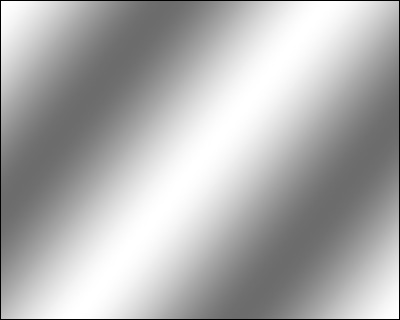 滑らかさ = 100
滑らかさ = 100
[ディザー]チェックボックス: チェックボックスをオンにすると、グラデーションをより滑らかにし、縞模様のノイズも軽減されます。
 チェックボックスがオフ
チェックボックスがオフ
 チェックボックスがオン
チェックボックスがオン
グラデーション作成後、ツール オプション パネルのオプションを使用して編集することができます。グラデーション ラインを使って、グラデーションの色の数を増やしたり、不透明度や色を調整したりできます。
グラデーションに色を追加するには、イメージ ウィンドウ内のグラデーション ラインをクリックします。グラデーションからポイントを削除する場合は、ポイントをグラデーション ラインの外にドラッグ アンド ドロップします。
色、透過度、グラデーション ポイントの位置を変更する場合は、ポイントを右クリックして表示されるメニューを使用します。

スペクトルバーを使用して、ポイントの色を指定できます。四角に表示されている色をクリックして表示される[色選択]ダイアログを使用することもできます。
[色]チェックボックスは、ポイントがチェックボックスの隣の四角の色を表示するかどうかを切り替えます。小さな四角には、グラデーション作成時に最近使用した色が表示されます。チェックボックスがオフの場合、ポイントの色は隣接するピクセルを基に指定され、変更することができません。
透過度 (設定可能範囲は 0-100): そのポイントでのグラデーションの透過度を指定できます。[透過度]の値がが最大値よりも低い場合、グラデーションの透過度は場所によってわずかに異なります。チェックボックスがオフの場合、そのポイントのグラデーションの透過度は変更できず、グラデーション全体の透過度に依存します。
位置 (設定可能範囲は 0-100): グラデーションの各ポイントの位置を正確に設定できます。
注意: グラデーションの端のポイントでは、[色]と[透過度]チェックボックスが常にオンになり、[位置]パラメーターは変更できません。
今後利用するために、グラデーションを保存することができます。ツール オプション パネルのツール アイコンをクリックする (またはF5キーを押す) と、グラデーション一覧の全体を確認することができます。
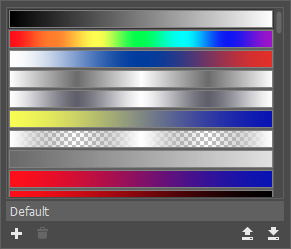
新しいグラデーションに名前を付ける場合や選択したものの名前を変更する場合は、リストの下部にあるフィールドに名前を入力し、Enterキーを押します。
![]() : リストにアイテムを新規作成します。
: リストにアイテムを新規作成します。
![]() : 選択したグラデーションをライブラリ/リストから削除します。
: 選択したグラデーションをライブラリ/リストから削除します。
![]() : .gradlib 拡張子を持つすべてのグラデーションを保存します。
: .gradlib 拡張子を持つすべてのグラデーションを保存します。
![]() をクリックして、グラデーション ライブラリを読み込みます。
をクリックして、グラデーション ライブラリを読み込みます。
画像内をクリックするか、別のツールを選択すると、画像にグラデーションが適用されます。
